今回は関数を使ってグラフを”動的”にします
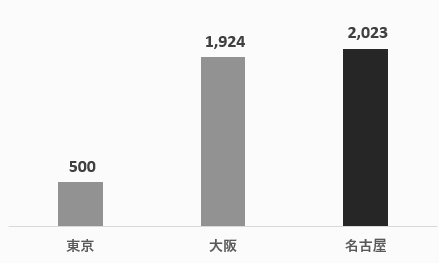
MAX関数とIF関数、この2つの関数を組み合わせて、最大な値を強調する仕組みを作ります。
ポイントは2つあります。データの工夫とグラフ自体の工夫です
2つのポイントに沿う形で、演習ファイルにあるグラフを変更していきましょう!
1.最大の値を別途、データ追加する
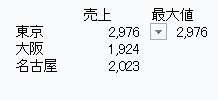
上の例で言えば、売上が一番高かった地区(東京、大阪、名古屋)だけ最大値の列に”最大値”を表示するようにします。逆に言えば、最大値でなければ””(空白)が入力されているようにします
最大値の列に入力する数式は以下です
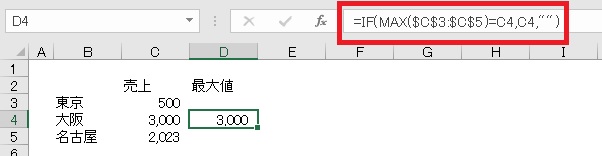
IF式の中にMAX関数を入れるのですが、MAX関数と売上(C列)と同じなら、C列を、そうでなければ””を出力するようにします
例えば、売上が最大の場合は下のような数式の検証内容になり、

そうでない場合は以下のような検証結果になります
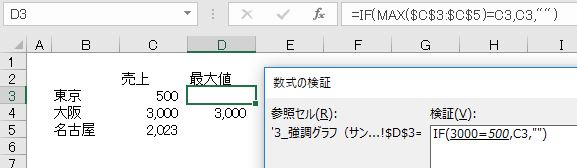
2.グラフに最大値を追加、及び重ねる処理をする
まず、上のデータの最大値(D列)をグラフに追加しましょう
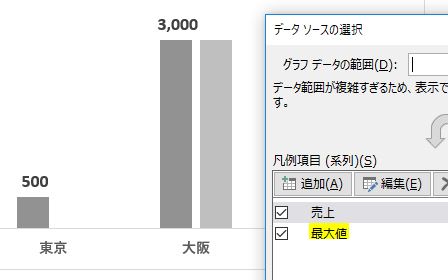
そして、追加された最大値を表示した棒グラフの色を濃くしておいた後に、下のGIFのように”系列”の重なり”を100%にしておきましょう
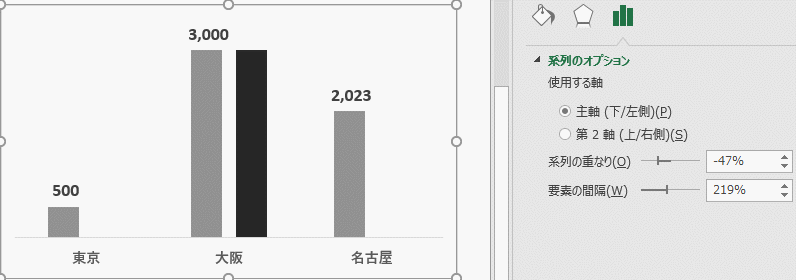
これで最大値を強調するグラフが完成です
それではまた次回!
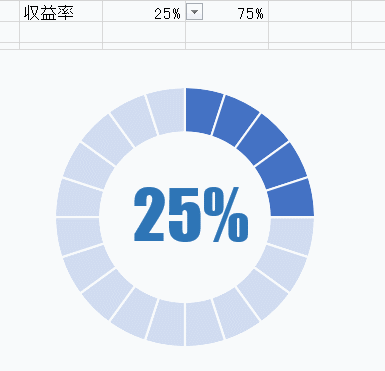
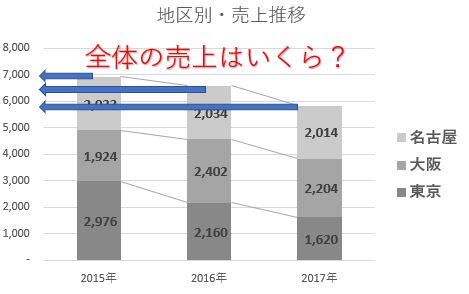
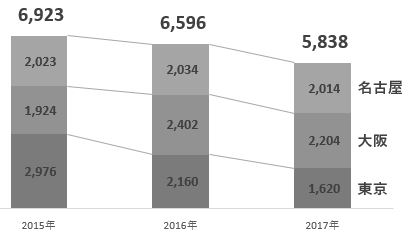
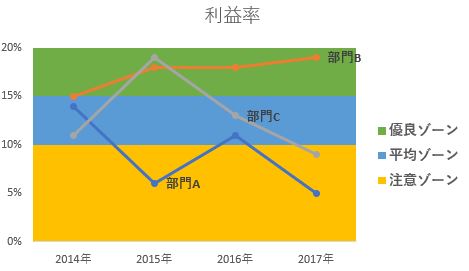

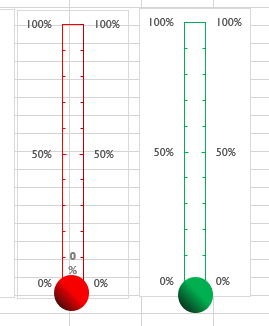
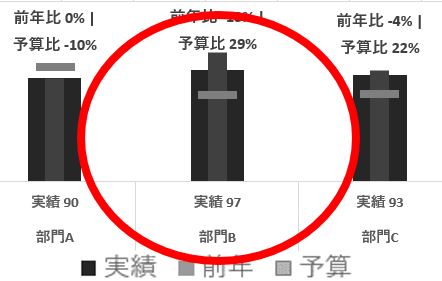






コメントを残す